iSpring Screen Recorder Review - Är iSpring Free Cam bra att använda
iSpring erbjuder en skärminspelare som ringer till iSpring Cam. ISpring-skärminspelarens paket innehåller iSpring Free Cam och iSpring Cam Pro. Tja, den största skillnaden är att den förra är den gratis provversionen av iSpring-skärmen, medan den senare är den fullständiga versionen av iSpring-skärmen. Istället för en kort översikt över iSpring analyserar den här artikeln iSpring Cam-skärminspelare med opartiska för- och nackdelar. Du kan veta om iSpring kan vara din bästa programvara för skärminspelare eller inte. Låt oss nu kontrollera den senaste recensionen av iSpring-skärminspelaren tillsammans.
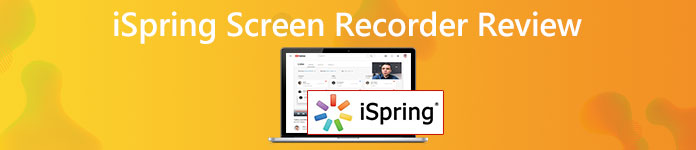
Del 1: Granskning av iSpring Screen Recorder
iSpring Free Cam skärminspelare är designad för nybörjare. Du kan spela in datorskärmen som WMV-video gratis. YouTube-delningsfunktionen med ett klick är bra att använda. Det är dock dyrt att få aktiveringskoden för iSpring Cam Pro-skärminspelare.
Du måste spendera $227 USD per användare / år för att låsa upp alla avancerade skärminspelningsfunktioner. Nästa år ska du betala samma räkning för att skapa screencasts och tutorials med iSpring Cam Pro-programvaran. När det gäller iSpring Suite måste du spendera $770 USD per användare / år. Därför föredrar många att spela in med iSpring Free Cam istället för att uppgradera till iSpring Can Pro. Priset på iSpring Cam pro är för mycket för vanliga användare.
Är iSpring Free Cam skärminspelare bra att använda? Om du fortfarande tvivlar på om iSpring gratis skärminspelare gör ett bra jobb kan du kontrollera denna recension iSpring Free Cam för att hitta ditt svar.
iSpring Screen Recorder Fördelar:
- 1. Spela in skärmvideo med systemljud och mikrofonröst samtidigt.
- 2. Använd snabbtangenter för att starta och stoppa inspelningen av iSpring-skärmen.
- 3. Lägg upp och dela den inspelade videon direkt till YouTube och andra kanaler.
- 4. Aktivera muspekaren för inspelning av självstudievideor.
- 5. Trimma video- och ljudklipp för att radera oönskade delar.
- 6. Ingen vattenstämpel eller tidsgräns i iSpring Cam gratis.
iSpring Screen Recorder Cons:
- 1. Inget webbkamerainspelningsstöd i den gratis versionen av iSpring-skärminspelaren.
- 2. Problem med iSpring-skärminspelaren video och ljud som inte synkroniseras uppstår ibland.
- 3. Det går inte att ta skärmdumpar med iSpring gratis skärminspelare.
- 4. WMV är det enda utdataformatet. (Vill konvertera WMV till MP4?)
- 5. Inga ritnings- och anteckningsverktyg på skärmen.
- 6. Det finns ingen iSpring-skärminspelare för Mac-version.
- 7. Ta mycket CPU-användning när du spelar in med iSpring.
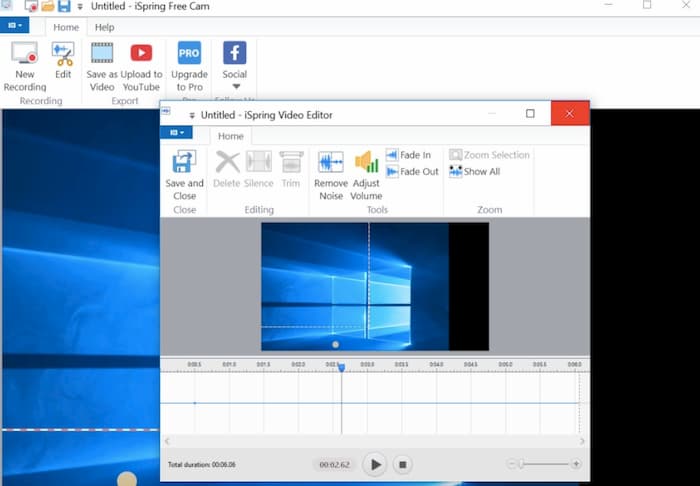
Del 2: Gratis alternativ för iSpring Screen Recorder
När det gäller Mac-användare kan du använda FVC Free Screen Recorder som din iSpring-skärminspelare Mac-alternativ. Du kan spela in video och ljud från datorskärmen utan vattenstämpel. Det finns ingen maximal tidsgräns. Så du behöver inte betala för att förlänga videoinspelningstiden på skärmen. Oavsett om du vill spela in onlinesamtal, videor, spel och andra aktiviteter på skärmen kan du alltid få gratis skärmvideoinspelningsstöd från FVC.
- 1. Fånga helskärm eller vald region på din dator med hög kvalitet.
- 2. Skärmdump med systemljud och mikrofonröst.
- 3. Spara inspelad skärmvideo till MP4- eller WMV-format.
- 4. Anpassa videokvalitet, bildhastighet, codec, format och andra inställningar innan du spelar in.
- 5. Ingen vattenstämpel eller maximal tidsgräns för inspelning av skärmvideo.
- 6. Kompatibel med Windows 10/8/7 / Vista / XP och macOS 10.7 eller senare.
Steg 1: Öppna FVC Free Screen Recorder-webbplats i din webbläsare. Klick Börja spela in på huvudgränssnittet. För nya användare kan du klicka Ladda ner och följ guiden för att snabbt installera FVC-startprogrammet.

Steg 2: Klicka på Skärm ikonen för att ställa in skärmbildsområdet som helskärm eller vald region. Du kan klicka på Audio ikon för att aktivera skärmljudinspelning också.

Steg 3: Om du vill justera inspelningsinställningarna kan du klicka på inställningar ikonen längst ned till höger. Här kan du ändra inställningar för snabbtangenter, nedräkning och utdata. Klick OK för att spara ändringar.

Steg 4: Klick REC för att starta inspelningen. Du kan pausa, återuppta och stoppa inspelningen fritt. När du klickar på Sluta ikonen kan det iSpring-fria alternativet spara videon automatiskt. Du hittar den i Inspelningshistorik rullgardinslista direkt.

Steg 5: Använd det nedre verktygsfältet för att byta namn, spela, organisera, dela och ta bort inspelad video i FVC Free Screen Recorder.

Del 3: Vanliga frågor om iSpring Screen Recorder
Hur spelar jag in med iSpring Free Cam-skärminspelare?
Gratis nedladdning, installation och start av gratis iSpring-skärminspelare på din Windows-dator. Välja Ny inspelning på huvudgränssnittet. Välj skärmbildsregion med vänsterklickmusen. Klicka på Spela in ikon för att börja spela in med iSpring Free Cam skärminspelningsprogramvara.
iSpring Free Cam VS iSpring Cam Pro
Jämfört med gratisversionen av iSpring-skärminspelare lägger den betalda versionen till stöd för webbkamerainspelning. Ingen vattenstämpel eller tidsgräns. Dessutom kan du få tillgång till alla förgjorda övergångar och effekter. Stödet för redigering av tidslinjer med flera spår är också kraftfullt. Om du tycker att dessa funktioner är värda att köpa kan du prenumerera på iSpring Cam Pro skärminspelare.
Är iSpring skärminspelare säker att använda?
Ja. iSpring är virusfritt. Det finns ingen skadlig kod eller bundleware i iSpring-nedladdningspaketet. Den officiella iSpring-webbplatsen kan tillhandahålla den senaste rena iSpring-versionen hela tiden.
Det handlar om iSpring-inspelningsrecension. Du kan använda iSpring gratis cam och dess fullständiga version för att spela in Windows-skärmvideo och ljud. Om du vill spela in Mac-skärmvideo och ljud gratis kan du använda FVC Free Screen Recorder. Det är en 100% gratis och säker skärminspelare för både Windows- och Mac-användare.



 Video Converter Ultimate
Video Converter Ultimate Skärminspelare
Skärminspelare


